Introducción
Conectar una computadora a una impresora es una tarea esencial tanto para entornos domésticos como de oficina. Ya sea que estés imprimiendo documentos esenciales, fotos familiares o informes escolares, poner en funcionamiento tu impresora puede ser a veces un desafío. Esta guía te llevará a través de diferentes métodos para conectar tu computadora a una impresora, asegurando una experiencia de impresión fluida. Cubriremos conexiones tanto cableadas (USB) como inalámbricas (Wi-Fi y Bluetooth), profundizaremos en las instrucciones específicas de cada marca y ofreceremos estrategias de solución de problemas para problemas comunes.

Tipos de Conexiones de Impresora
Cuando se trata de conectar tu impresora, tienes varias opciones. Entender los tipos de conexiones disponibles puede ayudarte a elegir el mejor método para tus necesidades.
Conexiones Cableadas
Las conexiones cableadas generalmente implican usar un cable USB para enlazar tu computadora directamente a la impresora. Este método es sencillo, asegurando una conexión estable y rápida. Es perfecto para configuraciones más pequeñas donde la impresora y la computadora están cerca.
Conexiones Inalámbricas
Las conexiones inalámbricas ofrecen mayor flexibilidad ya que no requieren un enlace físico entre tu computadora y la impresora. Puedes conectarte a través de Wi-Fi, permitiendo que varios dispositivos accedan a la impresora, o usar Bluetooth para una conexión más localizada sin necesidad de configurar una red.
Guía Paso a Paso para la Conexión USB
Usar una conexión USB es una de las formas más comunes de conectar una computadora a una impresora. Este método asegura una configuración rápida y confiable.
Verificación de Compatibilidad del Hardware y Controladores
- Verificar Compatibilidad: Asegúrate de que tu impresora y computadora tengan puertos USB compatibles. La mayoría de los dispositivos modernos usan conexiones USB-A o USB-C.
- Instalar Controladores: Descarga e instala los controladores necesarios desde el sitio web del fabricante de la impresora. Estos controladores permiten que tu sistema operativo se comunique con la impresora.
Conectar la Impresora a través del Cable USB
- Apagar la Impresora: Antes de hacer cualquier conexión, apaga la impresora para evitar cualquier conflicto de hardware.
- Conectar el Cable USB: Conecta un extremo del cable USB a la impresora y el otro a tu computadora.
- Encender la Impresora: Enciende la impresora y espera a que tu computadora reconozca el dispositivo.
- Instalar la Impresora: Sigue las indicaciones en pantalla para completar el proceso de instalación. Tu computadora buscará y configurará la impresora automáticamente.

Configuración de una Conexión Inalámbrica
Si prefieres un entorno libre de cables, configurar una conexión inalámbrica para tu impresora podría ser la mejor opción. Aquí te explicamos cómo hacerlo.
Configuración de Conexión Wi-Fi
Una conexión en red inalámbrica ofrece la conveniencia de vincular múltiples dispositivos sin cables enredados. Con estos pasos, puedes conectar tu impresora a través de Wi-Fi, mejorando la accesibilidad en todo tu espacio de trabajo.
- Habilitar Wi-Fi en la Impresora: Accede al panel de control de la impresora y enciende el Wi-Fi. Navega al ‘Asistente de Configuración de Wi-Fi’ para encontrar tu red.
- Seleccionar Red: Elige tu red Wi-Fi de la lista e ingresa la contraseña. La impresora se conectará a la red.
- Instalar Software: En tu computadora, descarga el software de la impresora desde el sitio web del fabricante. Durante la instalación, elige la opción de conexión inalámbrica.
- Completar Configuración: Sigue las instrucciones para agregar la impresora a tu red Wi-Fi. Tu computadora ahora debería detectar la impresora en la red.
Proceso de Conexión por Bluetooth
Utilizar Bluetooth para la conexión de tu impresora ofrece una solución sencilla y conveniente para configuraciones de corta distancia. Las configuraciones por Bluetooth generalmente implican procedimientos de emparejamiento simples y tiempo mínimo de configuración.
- Habilitar Bluetooth: Enciende el Bluetooth tanto en tu impresora como en tu computadora.
- Emparejar Dispositivos: En tu computadora, ve a la configuración de Bluetooth y busca dispositivos disponibles. Selecciona tu impresora de la lista para emparejarlos.
- Instalar Controladores: Si es necesario, instala los controladores necesarios.
- Imprimir Página de Prueba: Imprime una página de prueba para asegurar que la conexión sea exitosa y funcione correctamente.
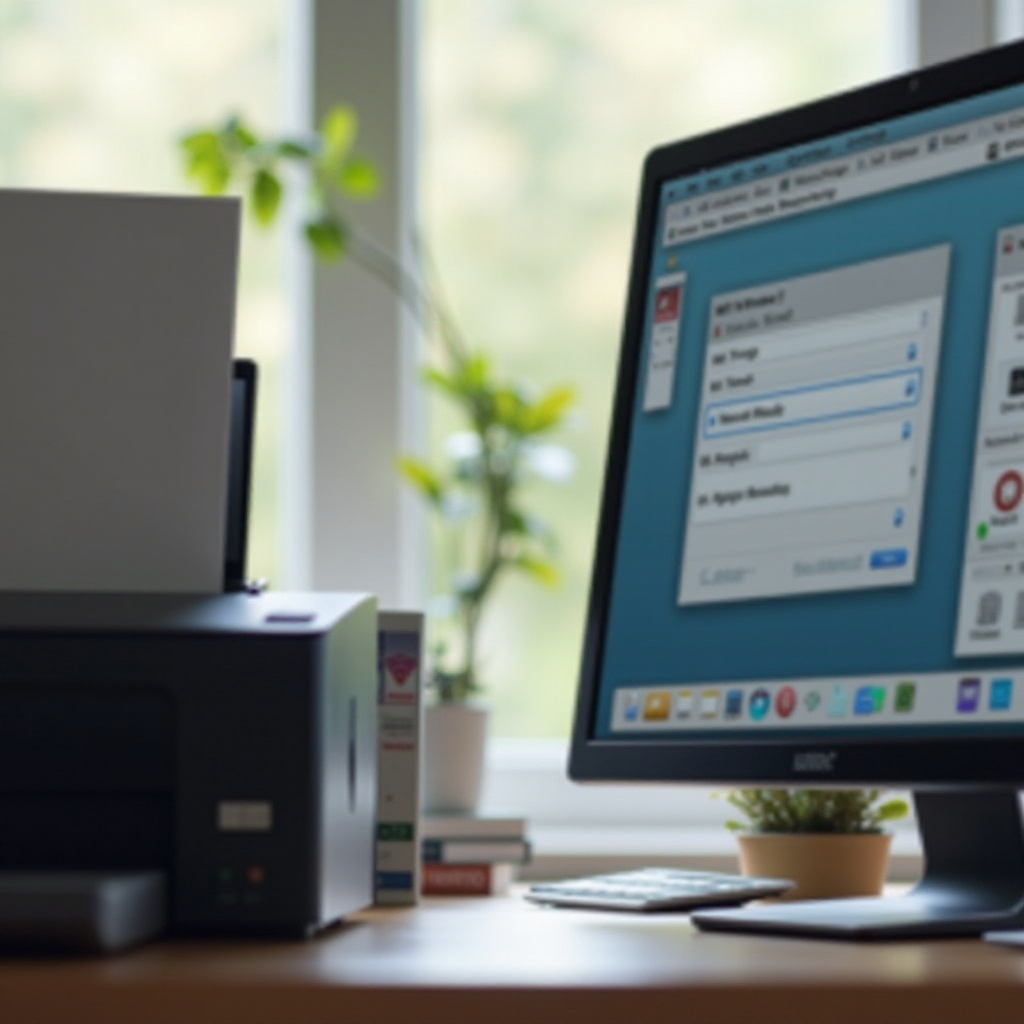
Instrucciones de Configuración Específicas de Marcas
Diferentes marcas de impresoras tienen procesos de configuración únicos. Aquí tienes instrucciones para conectar las marcas de impresoras más populares.
Conectar Impresoras HP
Las impresoras HP ofrecen una experiencia amigable al usuario a través de su aplicación Smart, simplificando el proceso de configuración ya sea que te conectes via USB o Wi-Fi.
- Instalar la Aplicación HP Smart: Descarga la aplicación HP Smart en tu computadora.
- Seguir Instrucciones en Pantalla: Abre la aplicación y sigue las instrucciones para conectar tu impresora vía USB o Wi-Fi.
- Completar la Instalación: Finaliza el proceso de configuración según lo indicado por la aplicación.
Conectar Impresoras Canon
El software dedicado de Canon asegura una conexión fluida, ya sea que optes por una configuración cableada o inalámbrica, acomodando una variedad de preferencias de usuario.
- Instalar el Software de Canon: Descarga el software de la impresora Canon en tu computadora.
- Conectar vía USB/Wi-Fi: Elige tu método de conexión y sigue las instrucciones en pantalla para la instalación.
- Verificar Conexión: Asegúrate de que la impresora esté instalada correctamente imprimiendo una página de prueba.
Conectar Impresoras Epson
Epson facilita un proceso de configuración conveniente proporcionando una suite de controladores y software que soporta tanto conexiones USB como Wi-Fi, asegurando compatibilidad con varios sistemas.
- Descargar el Software de Epson: Ve al sitio web de Epson y descarga los controladores y software necesarios.
- Instalar y Conectar: Abre el software y sigue las indicaciones de instalación, seleccionando la conexión USB o Wi-Fi según sea necesario.
- Probar la Impresora: Después de la instalación, imprime una página de prueba para asegurarte de que todo esté correctamente configurado.
Solución de Problemas Comunes
Incluso con las instrucciones más sencillas, podrías encontrarte con problemas al configurar tu impresora. Aquí te explicamos cómo abordar problemas comunes.
Errores de Conexión y Soluciones
Abordar los errores de conexión rápidamente puede ahorrarte un tiempo de inactividad prolongado. Al resolver estos problemas comunes, puedes mantener un entorno de impresión eficaz.
- Verificar Cables: Asegúrate de que todos los cables estén conectados de manera segura.
- Reiniciar Dispositivos: A veces, simplemente reiniciar tu computadora e impresora puede resolver problemas de conexión.
- Actualizar Firmware: Verifica e instala cualquier actualización para el firmware de tu impresora.
Actualizaciones de Controladores y Configuración de Red
Mantener tus controladores actualizados y la configuración de la red optimizada puede prevenir muchas problemas comunes de impresión, asegurando una operación más fluida.
- Actualizar Controladores: Asegúrate de que los controladores de tu impresora estén actualizados descargando la última versión desde el sitio web del fabricante.
- Verificar Configuración de Red: Asegúrate de que tu impresora y computadora estén en la misma red. Restablece la configuración de red si es necesario.
Conclusión
Conectar tu computadora a una impresora puede ser rápido y fácil si sigues los pasos adecuados. Ya sea que utilices un cable USB, Wi-Fi, o Bluetooth, cada método garantiza que tus tareas de impresión puedan realizarse de manera eficiente. Con esta guía, deberías ser capaz de configurar tu impresora con mínimo esfuerzo y disfrutar de una experiencia de impresión sin problemas. Recuerda consultar las instrucciones específicas de cada marca y los consejos de solución de problemas para resolver cualquier problema.
Preguntas Frecuentes
¿Por qué mi computadora no reconoce la impresora?
Este problema podría deberse a controladores desactualizados, conexiones incorrectas o problemas de red. Asegúrese de que los cables estén seguros, los controladores estén actualizados y ambos dispositivos estén conectados a la misma red.
¿Cómo puedo conectar varias computadoras a una impresora?
Para conexiones USB, deberá cambiar manualmente el cable entre computadoras. Las conexiones inalámbricas, como Wi-Fi, permiten que varias computadoras accedan a la impresora sin necesidad de cambiar cables.
¿Necesito instalar software para conectar mi impresora?
Sí, instalar los controladores y software adecuados asegura que su computadora y su impresora puedan comunicarse eficazmente, ofreciéndole una experiencia de impresión sin problemas.
